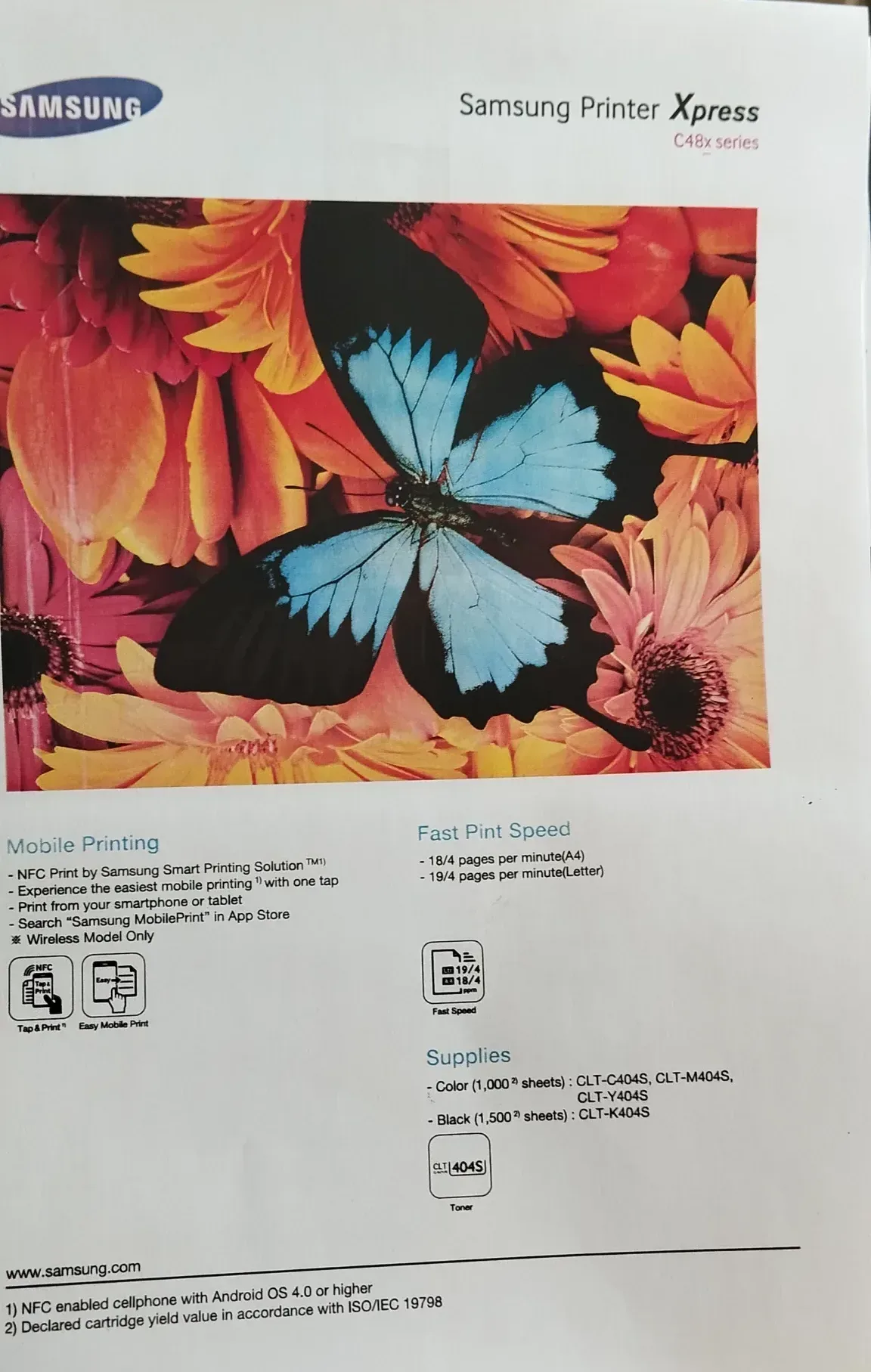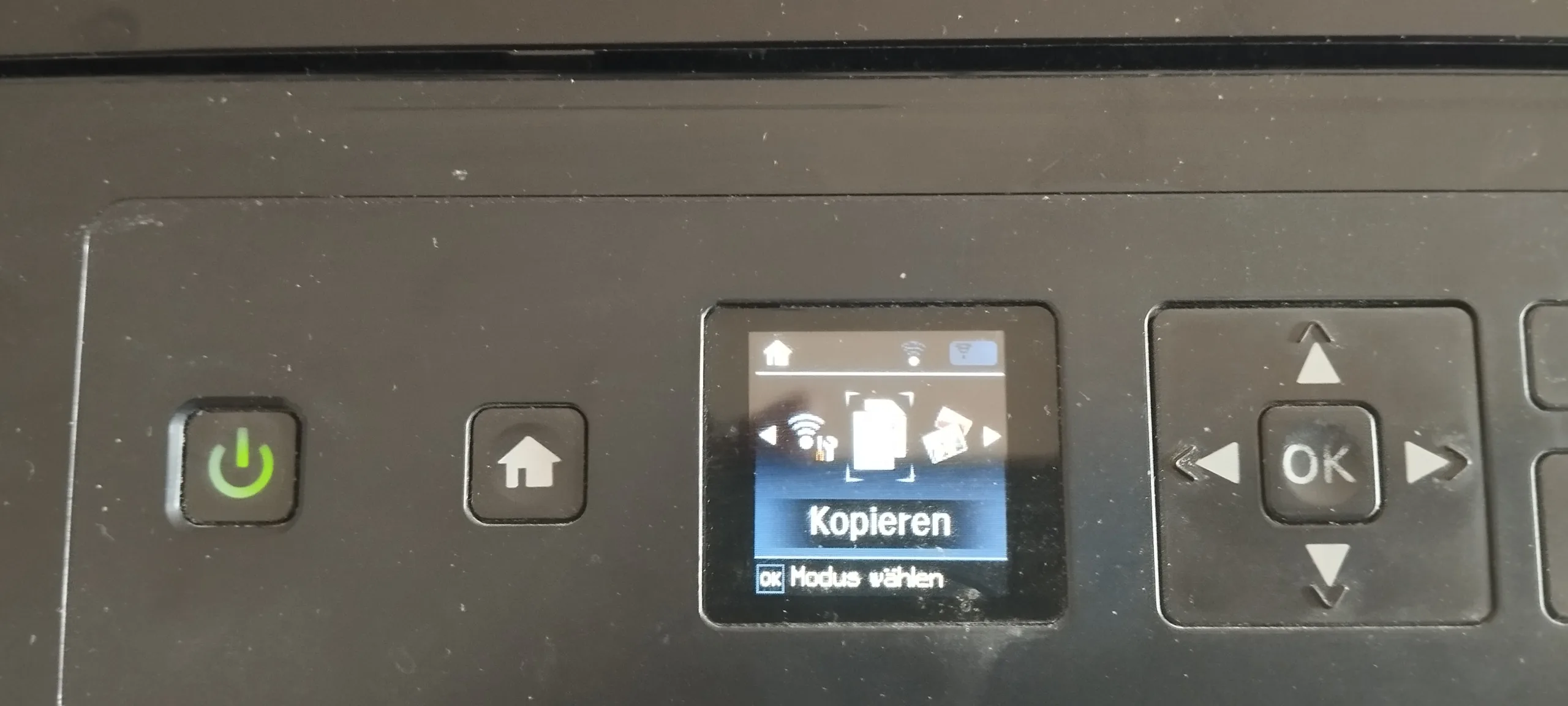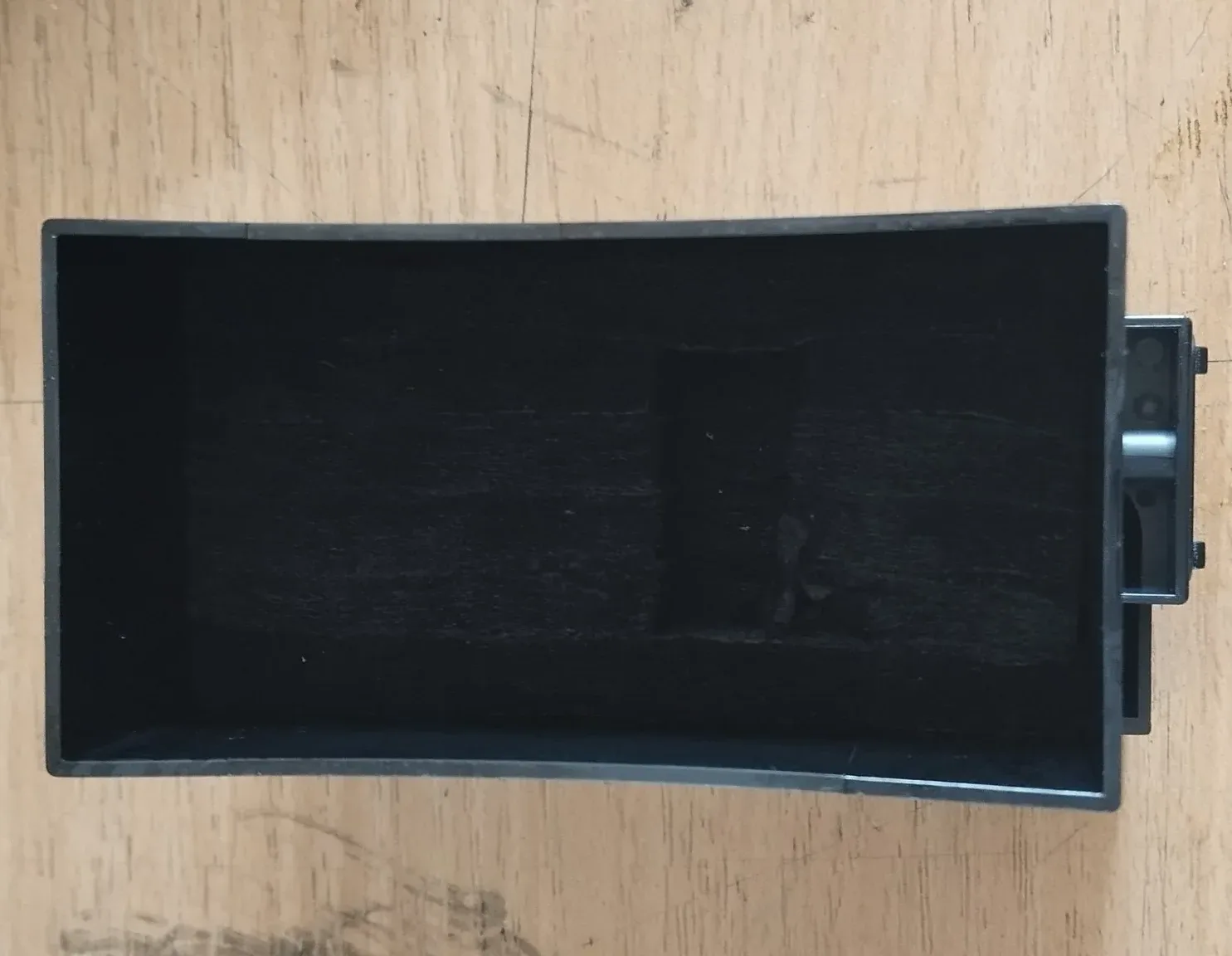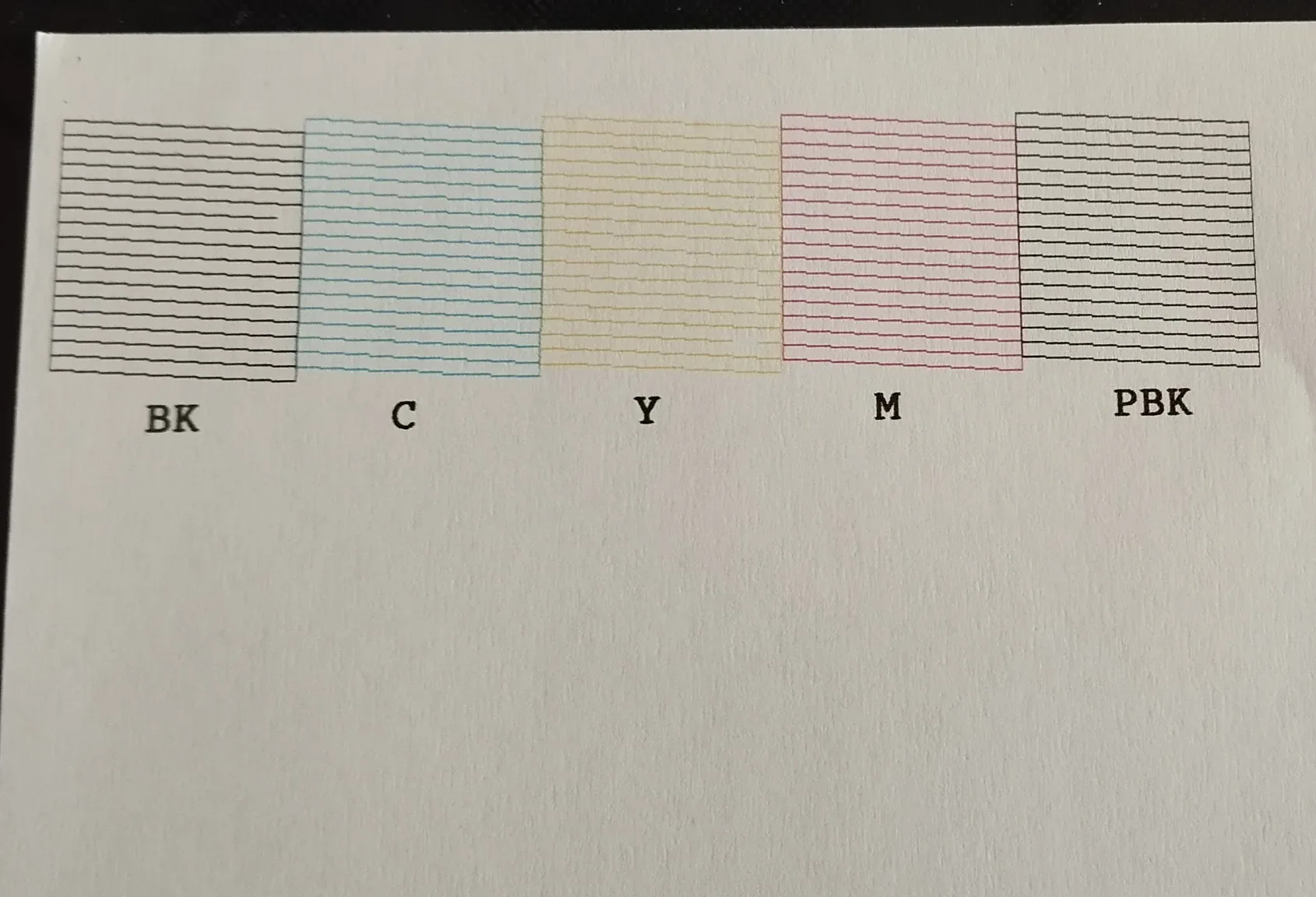Austausch des Tintenauffangkissen bei einem Canon G4511
Canon G4511 Auffangbehälter voll? Die Drucker der Canon G-Serie mit nachfüllbaren Tintentanks verbrauchen durch die Reinigungsfunktion große Mengen Tinte. Diese Tinte wird in einem Auffangbehölter oder Resttintentank aufgefangen. Ein Grund für die Canon Fehlermeldung „Auffangbehälter voll“ ist genau diese Reinigungsfunktion des Druckers.
Die Canon Fehlermeldung hierzu lautet „Auffangbehälter voll“ Wenden Sie sich an den Canon-Kundendienst aus dem Abschnitt „Kontakt“.
Gründe für Reinigungen und Meldung Canon Auffangbehälter voll
Das Auftreten der Fehlermeldung „Auffangbehälter voll“ hängt von der Anzahl der für die Reinigung des Tintensystems erforderlichen Druckkopf Reinigungen ab. Je mehr Reinigungen die Maschine ausführt, umso schneller füllt sich der Resttintentank. Laut des Herstellers, kann die Verwendung von Nicht-Original-Tinte zu häufigeren Reinigungen führen, da Nicht-Original-Tinte mangelnde Druckqualität verursachen kann, die durch die Reinigung verbessert werden soll.
- Der Hersteller nennt weitere Gründe für Reinigungen:
- Das Gerät reinigt sich automatisch selbst, nachdem das Stromkabel entfernt und wieder eingesteckt wurde.
- Nachdem einem behobenen Papierstau, reinigt sich das Gerät automatisch.
- Bei unregelmäßigem Gebrauch reinigt sich das Gerät automatisch selbst, wenn es während 30 Tagen nicht benutzt wurde.
- Das Gerät reinigt sich automatisch selbst, wenn die Tintenpatronen derselben Farbe bereits 12 Mal ersetzt wurden.
Kurzer Überblick zum Canon Pixma G 4511 Multifunktionsdrucker
Der Canon Pixma G 4511 ist ein kompaktes 4-in-1-Multifunktionssystem und liefert eine hohe Seitenreichweite für das hochwertige und kostengünstige Drucken Zuhause. Neben seinen Druck-, Scan-, Kopier- und Faxfunktionen bietet es WLAN, eine hohe Seitenreichweite, die einfache Verbindung zu Mobilgeräten sowie einen 20-Blatt-ADF.
Der Canon Pixma G 4511 hat 2 FINE Druckköpfe mit Tinte (Schwarz und Farbe), die nachfüllbaren Tintenbehältern können nachgefüllt werden.
Weitere Informationen zu diesem Drucker und weiteren Multifunktionsdruckern finden Sie auf den Seiten des Hersteller
Die Lösung bei Fehler – Canon G4511 Auffangbehälter voll
Auffangbehälter voll / Tintenauffangkissen voll
Die Reparatur des Canon Pixma G 4511. Wir haben den Auffangbehälter des Canon G4511 Multifunktionsdruckers im Drucker gesucht, Dahzu haben wir den Drucker geöffnet und entdeckt, dass die Tintenauffangkissen am Boden des Gerätes verbaut sind. Einen Auffangbehälter zum Austauschen gibt es nicht.

Canon Pixma G 4511 Kopieren, Scannen, Faxen, Cloud Link

Canon G4511 Auffangbehälter voll

Absorber Kit Pads Resttintenbehälter Canon Pixma G4511

Absorber Kit Pads Canon G4511 Ersatz Tintenschwämme
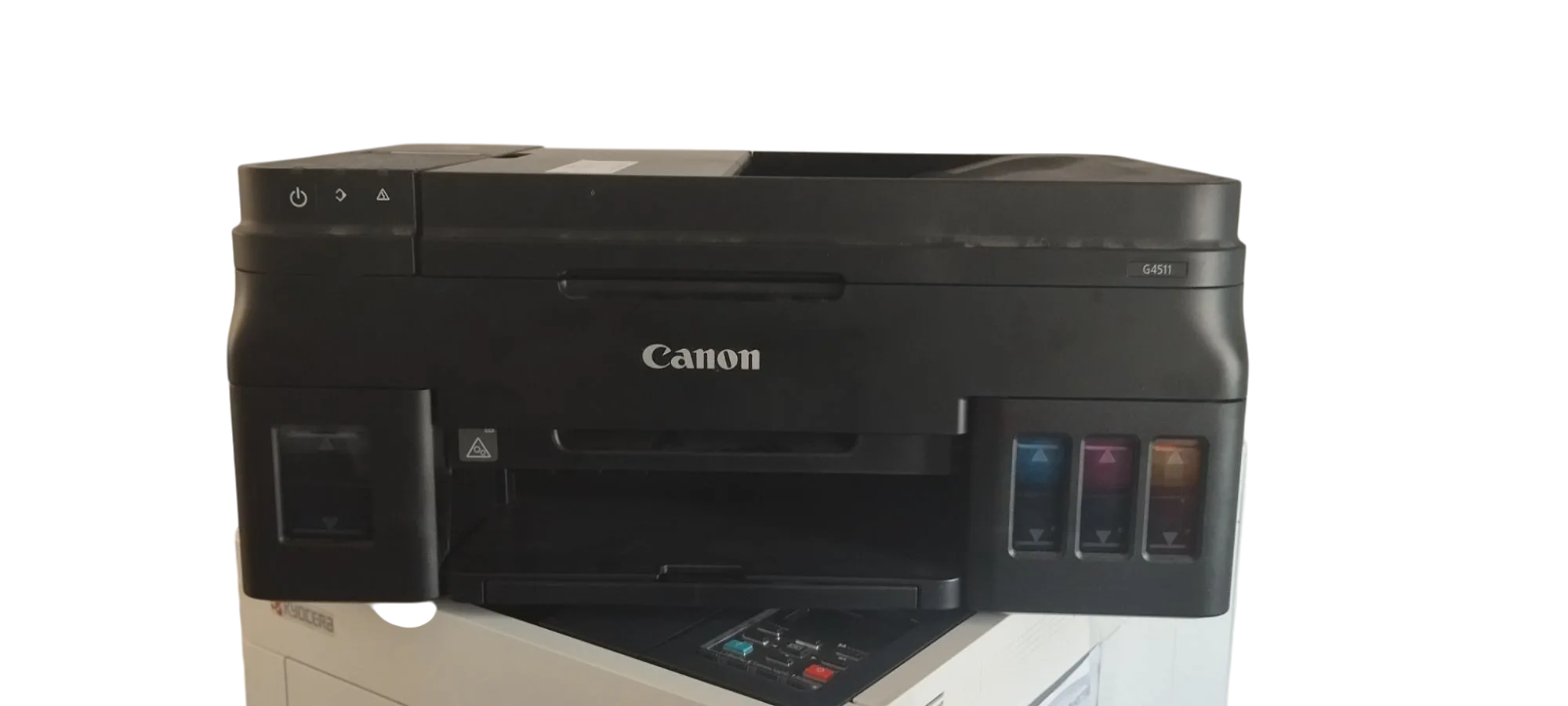
Canon Pixma G 4511
2 FINE Druckköpfe mit Tinte (Schwarz und Farbe)
Drucker mit nachfüllbaren Tintenbehältern
Die Reparatur findet ihr hier auf den Bildern. Der Aufwand für den Austausch des Tintenauffangschwämme ist beachtlich, da fast das komplette Gerät zerlegt werden muss. Das Gehäuse muss geöffnet werden und die Einzelnen Tintenauffangschwämme entnommen und durch Neuen ersetzt werden. Nach dem Einlegen der Tintenauffangschwämme funktioniert der Canon Pixma G 4511 wieder einwandfrei. Für Rückfragen und REPARATUR Ihres Canon G Drucker stehen wir selbstverständlich gerne zur Verfügung.
Erkennt Ihr Drucker Ihre Patronen nicht mehr oder hat die Druckkopfreinigung durch das Servicemenu Ihres Drucker keinen Erfolg gebracht? Dann empfehlen wir unseren Reparatur Service für Ihren Drucker. Druckt Ihr Drucker nicht mehr richtig, weil Sie über längere Zeit nichts gedruckt haben? Dies führt oftmals dazu, dass die Restfarbe im Druckkopf eintrocknet. Bringen Sie Ihren Drucker für eine Druckkopfreinigung in unsere Filiale, denn wir führen auch kleinere Reparaturen durch. Hier finden Sie Informationen unseren Druckerreparaturen.
Hier finden Sie weitere Druckerreparaturen die wir dokumentiert haben